GoogleChromeのホームページを変更する方法
回答
はじめに
GoogleChromeのホームページを変更する方法
GoogleChromeにおけるホームページとはホームボタンをクリックした際に表示されるWebページのことを指します。
そのため、ホームページを変更するためにはまず、ホームボタンを表示させる必要があります。
今回はホームボタンの設定方法、ホームページを変更する方法をご説明いたします。
※ホームページとGoogleChrome起動時に表示されるWebページは異なりますのでご注意ください。
操作方法
1.ホームボタンを表示する方法
1.画面右上の「︙」>「設定」をクリックします。
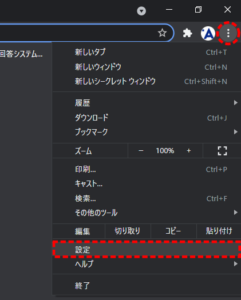
2.左側のメニューから「デザイン」をクリックし、「ホームボタンを表示する」を「オン」に切り替えます。
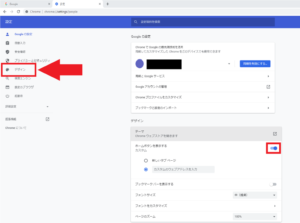
3.画面左上のアドレスバーの左側に「家」のアイコンが表示されていれば、ホームボタンの設定は完了です。

2.ホームページを変更する方法
「1.ホームボタンを表示する方法:手順2」まで進め、「カスタムウェブアドレスを入力する」の箇所をクリックします。
ここにホームページに設定したいURLを入力することでホームページを変更することができます。
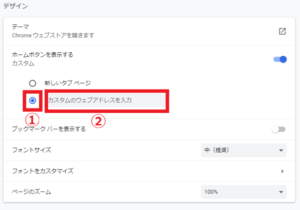
それでも解決しない場合
|
FAQを見て解決しなかった場合は、下記へお問い合わせください。 ※お問合せの際、【 FAQ番号:1586 を見た 】とお伝えいただければ、よりスムーズにご案内できます。 |
お問い合わせ方法
|
0570-783-792 【営業時間 10:30~19:30(最終受付19:00)】元旦を除く ①音声ガイダンスが流れますので、お申込番号「101」を押してください。 ②オペレーターにつながりましたら、「13桁のID(会員番号)」をお伝えください。 ③オペレーターへ「ご契約様名」をお伝えください。
■営業時間外の場合は、ご希望の日時(10:30~19:00)に合わせまして、お電話にて折り返しご連絡させて頂きます。 折り返しお電話のご予約をご希望の方は、こちらからお申込みください。
|


